Impression de photos à partir d'un smartphone ou d'une tablette
Cette section explique comment imprimer des photos avec Canon PRINT Inkjet/SELPHY.
Pour plus d'informations sur le téléchargement de Canon PRINT Inkjet/SELPHY, voir ci-dessous.
-
Ouvrez le support papier (A) et l'extension du support papier (B).

-
Tirez le bac de sortie papier (C), puis ouvrez l'extension du bac de sortie papier (D).
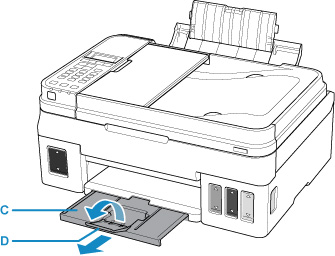
-
Chargez le papier AVEC LA FACE À IMPRIMER VERS LE HAUT.
-
Alignez les guides papier (E) avec la largeur du papier.
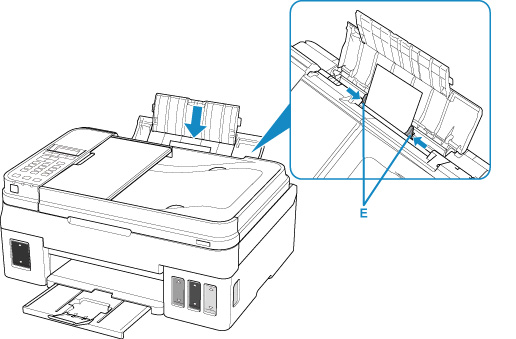
Une fois que vous avez chargé le papier dans le réceptacle arrière, l'écran d'enregistrement des informations sur le papier pour le réceptacle arrière s'affiche sur l'écran LCD.
-
Appuyez sur le bouton OK.

-
Utilisez le bouton

 pour sélectionner la taille du papier chargé dans le réceptacle arrière, puis appuyez sur le bouton OK.
pour sélectionner la taille du papier chargé dans le réceptacle arrière, puis appuyez sur le bouton OK.
 Remarque
Remarque-
L'astérisque (
 ) sur l'écran LCDdésigne le paramètre actuel.
) sur l'écran LCDdésigne le paramètre actuel.
-
-
Utilisez le bouton

 pour sélectionner le type du papier chargé dans le réceptacle arrière, puis appuyez sur le bouton OK.
pour sélectionner le type du papier chargé dans le réceptacle arrière, puis appuyez sur le bouton OK.
-
Démarrez
 (Canon PRINT Inkjet/SELPHY) à partir de votre smartphone/tablette.
(Canon PRINT Inkjet/SELPHY) à partir de votre smartphone/tablette. -
Sélectionnez Impression photo sur Canon PRINT Inkjet/SELPHY.
La liste des photos enregistrées sur votre smartphone/tablette s'affiche.
-
Sélectionnez une photo.
Vous pouvez également sélectionner plusieurs photos en même temps.
-
Spécifiez le nombre de copies, le format du papier, etc.
-
Sélectionnez Impression.

